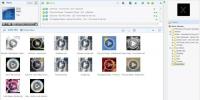AutoUP: Iskanje in prenos sistemskih posodobitev sistema Windows in aplikacij
Na voljo so številna orodja, ki spremljajo vse nameščene aplikacije in vas obveščajo, ali katera od njih potrebuje posodobitev, na primer vedno priljubljeni Ninite (pregledan tukaj) ali nedavno zajet Conloco (pregledan tukaj) in Soft4Boost Checker Update (pregledan) tukaj). AutoUP je še eno takšno orodje, ki vam poleg sledenja vseh zastarelih programov in posodobitev sistema omogoča tudi prenos nekaterih najbolj razširjene brezplačne aplikacije, vključno z Firefoxom, Evernotejem, Notepad ++, FileZilla, Google Chrome, Skype, VLC Player, WinRAR in več. Prikazuje stabilne in beta različice programov, ustvari dnevnik vseh naloženih in posodobljenih uporabniških aplikacij ter poda izsek podatkov o vašem sistemu. Preberite si za več podrobnosti.
V aplikaciji je pet zavihkov, ki definirajo njeno funkcionalnost Posodobitve, programska oprema, zgodovina, sistem in Nastavitve. Lahko se premikate med Posodobitve programske opreme in Posodobitve sistema Windows Iz Posodobitve zavihek, katerega slednji deluje enako kot vgrajeni pripomoček Windows Update. Po zagonu aplikacija samodejno preišče vse nameščene uporabniške aplikacije (pritisnete lahko tudi na
Osveži gumb za ročno iskanje programov) in spodaj prikaže seznam pod Posodobitve programske opreme. Označite aplikacije, za katere želite preveriti posodobitve, in kliknite na Optično branje na desni strani, da začnete postopek skeniranja. Ko končate, vam bo orodje prikazalo vse zastarele programe. Če najdete novo stabilno različico, bo preprosto prikazal Posodobitev najdena sporočilo pod rezultatom skeniranja - enako velja tudi za Beta posodobitevs. Če želite izvesti postopek posodabljanja, označite aplikacijo in kliknite Prenesi če želite dodati aplikacijo v čakalno vrsto.
Ko ga dodate v čakalno vrsto, kliknite Prenesi, in nato izberite izhodni imenik, da začnete postopek prenosa.

The Programska oprema zavihek vključuje Prenosi in Začeti gumbi. Prenos nove programske opreme deluje na enak način kot posodabljanje programa, o katerem smo govorili prej. Izberete aplikacije, ki jih želite prenesti, jih dodate v čakalno vrsto in nato začnete postopek prenosa.

Orodje vam omogoča tudi dodajanje in odstranjevanje programov, ki se izvajajo pri prijavi v sistem Windows. Preprosto uporabite Dodaj in Izbriši gumbe za dodajanje ali odstranjevanje zagonskih programov.

Zavihek Zgodovina prikazuje dnevnik naloženih in posodobljenih programov. Zgodovino lahko očistite ali shranite dnevnik zgodovine kot besedilno datoteko.

Podatke o sistemu lahko preverite pri Sistem zavihek, ki prikazuje Operacijski sistem nameščeno, Zaslon ločljivost (vključno s hitrostjo osveževanja in bitov na pik), Strojna oprema (kot so GPU, RAM in CPU) in Internet stanje.

Končno pa upam v Nastavitve za preklapljanje različnih možnosti za posamezne aplikacije, vključno z nekaj splošnimi parametri, na primer jezik, in nekatere druge možnosti, povezane z Optično branje postopek. Prav tako lahko nastavite izhodno pot prenesenih datotek in drugih postopkov za posodobitev / prenos datotek.

Na kratko, AutoUP je izredno uporabna aplikacija, ki preverja aplikacije za posodobitve in jih tudi prenaša. Deluje v sistemih Windows XP, Windows Vista, Windows 7 in Windows 8. Podprte so 32-bitne in 64-bitne različice OS.
Prenesite AutoUP
Iskanje
Zadnje Objave
Ustvarjajte in upravljajte zbirko pametnih odložišč z Master of Clipboard
Pred tem smo zajeli nekaj upraviteljev odložišč, kot so npr. ClipCy...
Weezo: Skupna raba, prenos in pridobitev oddaljenega dostopa do vsebine trdega diska
Weezo je aplikacija za oddaljeni dostop / skupno rabo datotek, ki o...
Geany je lahek IDE z vgrajenim prevajalnikom, zdaj za Windows
Prej smo zagovarjali Genij za uporabnike Linuxa v naši preteklosti ...